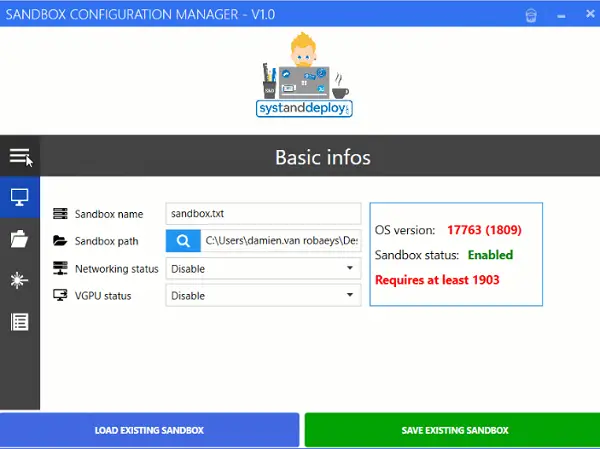Windows Sandbox ist eine einfache Desktop-Umgebung, die sicherstellt, dass Sie Anwendungen isoliert ausführen können. Die Anordnung stellt sicher, dass die App keinen Zugriff auf Windows-Kerndateien und andere Systemdateien erhält. Allerdings ist es nicht einfach, eine Sandbox zu konfigurieren und zu verwalten. Das ist, wo die Sandbox-Konfigurationsmanager kann dir helfen.
Sandbox-Konfigurationsmanager
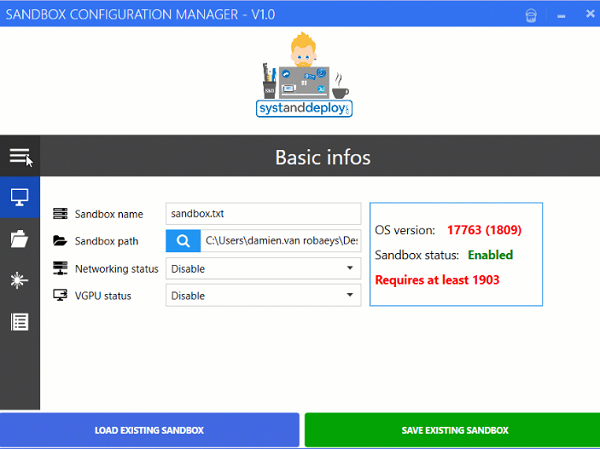
Mit Sandbox Configuration Manager können Sie Windows Sandbox generieren, bearbeiten und verwalten, indem Sie die Konfigurationsdatei, auch bekannt als WSB-Datei, verwenden. Das Tool bietet vier Registerkarten:
- Grundlegende Informationen: Sie können den Sandbox-Namen und -Pfad festlegen, das Netzwerk und VGpu aktivieren/deaktivieren
- Zugeordnete Ordner: Es kann einen neuen Ordner vom Host-Computer freigeben, den vorhandenen bearbeiten und ihn entfernen.
- Befehl: Vorhandene Startbefehle hinzufügen/entfernen/bearbeiten.
- Übersicht: Zeigt die aktuelle Konfigurationsdatei an.
Um zu erfahren, wie man es benutzt, folgen Sie dieser Link Dort wird erklärt, wie man eine Sandbox lädt, zugeordnete Ordner verwaltet, Befehle verwendet und so weiter.
Der Konfigurationsmanager generiert am Ende XML, wie es Windows getan hätte.
So ändern Sie grundlegende Informationen und bearbeiten einen vorhandenen Ordner; den Rest können Sie auf ihrer Homepage nachsehen.
Grundinfos ändern
- Gehen Sie zur ersten Registerkarte > Geben Sie den Namen der zu erstellenden Sandbox ein
- Wählen Sie den Pfad der neuen Sandbox und verwenden Sie das Kombinationsfeld Netzwerkstatus, um das Netzwerk-Tag festzulegen
- Verwenden Sie die VPGU-Status-ComboBox, um das VGpu-Tag festzulegen
Wenn die Konfiguration abgeschlossen ist, klicken Sie auf die Schaltfläche Sandbox erstellen
Bearbeiten Sie einen vorhandenen Ordner
- Wechseln Sie zur zweiten Registerkarte
- Klicken Sie im DataGrid auf die Stiftschaltfläche des zu ändernden Ordners
- Ein Dialog wird angezeigt > Ändern Sie, was Sie wollen > Klicken Sie auf Speichern
Ihre Änderungen werden im Datagrid übernommen. Wenn die Konfiguration abgeschlossen ist, klicken Sie auf die Schaltfläche Sandbox erstellen
Es ist so schön zu sehen, dass jemand einen benutzerfreundlichen Konfigurationsmanager für Sandbox herausgebracht hat, den jeder verwenden kann. Die Anweisungen sind einfach zu befolgen, und das Erstellen von Sandbox ist so einfach wie Kuchen essen. Sie können Sandbox Configuration Manager von herunterladen TechNet-Galerie.